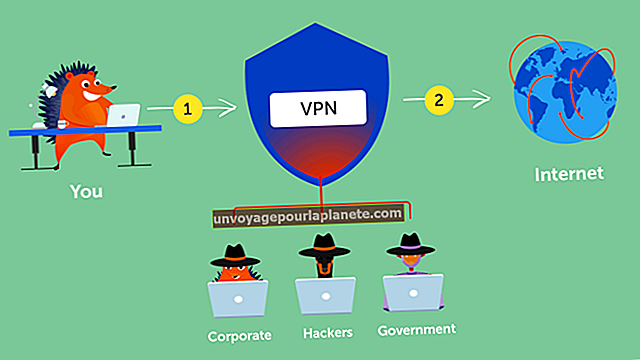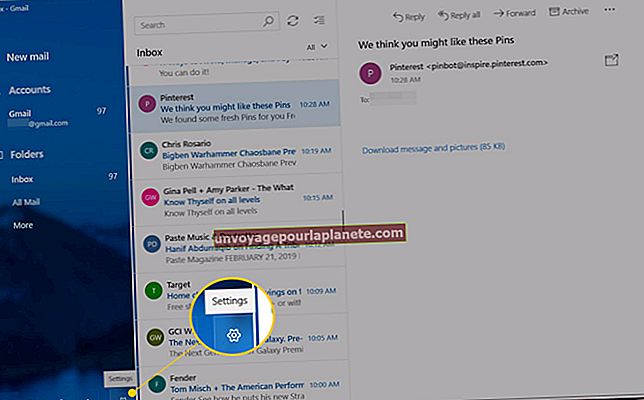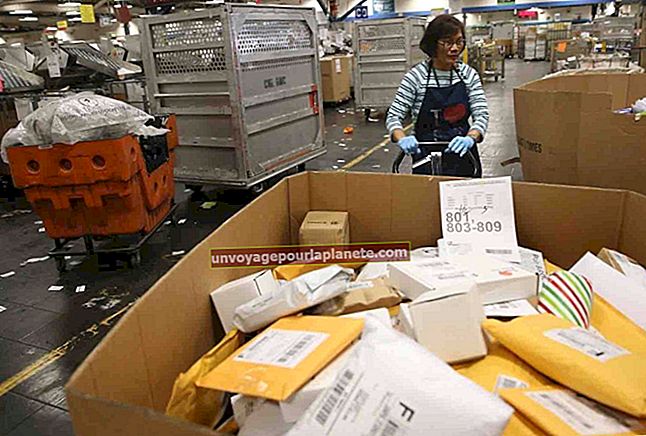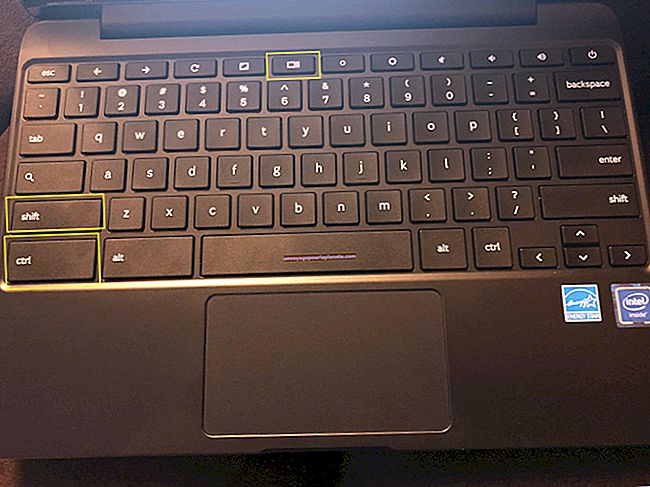আইসাইট ক্যামেরা ম্যাকবুক ফটো বুথের সাথে কাজ করছে না
আপনার ম্যাকবুকের মধ্যে নির্মিত আইসাইট ক্যামেরা ফটো বুথ প্রোগ্রামটি ব্যবহার করে ছবি এবং ভিডিও ক্যাপচার করে। আপনি এই বৈশিষ্ট্যটি সামাজিক নেটওয়ার্কিং সাইটগুলিতে ক্লায়েন্ট এবং গ্রাহকদের সাথে ভাগ করে নেওয়ার জন্য পণ্যগুলির ছবি তোলার জন্য এবং ভিডিও ক্যাপচারের জন্য ব্যবহার করতে পারেন। সিস্টেম দ্বন্দ্ব এবং সংযোগের সমস্যাগুলি আইসাইট সমস্যার সাধারণ কারণ, তাই যদি ফটো বুথ ক্যামেরাটি সনাক্ত না করে তবে সমস্যা সমাধানের জন্য কয়েকটি সমস্যা সমাধানের পদক্ষেপ অনুসরণ করুন।
সফ্টওয়্যার দ্বন্দ্ব
ম্যাকবুকের আইসাইট ক্যামেরাটি একবারে কেবলমাত্র একটি অ্যাপ্লিকেশন নিয়ে কাজ করতে পারে। সুতরাং, ফটো বুথ খোলার আগে যদি আপনার কাছে ইতিমধ্যে অন্য অ্যাপ্লিকেশনটি খোলা এবং অন্তর্নির্মিত ক্যামেরাটি ব্যবহার করা থাকে তবে আপনাকে অবশ্যই অন্যান্য অ্যাপ্লিকেশনটি বন্ধ করতে হবে। যদি ক্যামেরাটি এখনও কাজ না করে থাকে তবে সমস্যাটি অ্যাপ্লিকেশন-নির্দিষ্ট কিনা তা নির্ধারণ করতে এটি অন্য অ্যাপ্লিকেশন যেমন iMovie এর মাধ্যমে পরীক্ষা করুন। যদি আইসাইট ক্যামেরার সমস্যাটি কেবল ফটো বুথের সাথে থাকে তবে প্রোগ্রামটি পুনরায় চালু করুন। যদি প্রোগ্রামটি বন্ধ না হয় তবে অ্যাপল মেনুতে এটি পুরোপুরি বন্ধ করতে "ফোর্স ছাড়ুন" ব্যবহার করুন এবং তারপরে এটি আবার চালু করুন।
যোগাযোগ সমস্যা
কিছু ক্ষেত্রে, ফটো মথ আইসাইট ক্যামেরাটিকে স্বীকৃতি জানাতে পারে না যদি আপনার ম্যাকবুক নিজেই অন্তর্নির্মিত ওয়েবক্যামটি স্বীকৃতি না দেয়। এটি সাধারণত ঘটে যদি সিস্টেমটি কোনও হার্ডওয়্যার সমস্যা অনুভব করে যা সংযোগের সমস্যার কারণ হয়ে থাকে happens অ্যাপ্লিকেশন ফোল্ডারের ভিতরে পাওয়া ইউটিলিটি ফোল্ডার থেকে "সিস্টেম তথ্য" খোলার মাধ্যমে আপনার ম্যাকবুকের হার্ডওয়্যার তথ্য দেখুন View হার্ডওয়্যার বিভাগটি প্রসারিত করুন এবং তারপরে "ইউএসবি" ক্লিক করুন। ক্যামেরাটি সনাক্ত হয়েছে কি না তা জানতে "ইউএসবি হাই-স্পিড বাসের" অধীনে অবস্থিত "আইইসাইটে বিল্ট ইন" বিভাগটি ক্লিক করুন। যদি ক্যামেরাটি সনাক্ত না করা হয়, কখনও কখনও আপনার কম্পিউটার পুনরায় চালু করা একটি অস্থায়ী সংযোগ সমস্যার সমাধান করতে পারে; তবে, ফটো বুথ এখনও ক্যামেরাটি স্বীকৃতি না দিলে আপনাকে সিস্টেম ম্যানেজমেন্ট কন্ট্রোলারটিকে পুনরায় সেট করতে হবে।
সিস্টেম পরিচালনা কন্ট্রোলার পুনরায় সেট করা
এসএমসি হ'ল একটি গুরুত্বপূর্ণ উপাদান যা ব্যাটারি পরিচালনা, তাপীয় পরিচালন এবং পরিবেষ্টিত আলোক সংবেদনের মতো নিম্ন-স্তরের ফাংশনগুলি নিয়ন্ত্রণ করে। যদি এসএমসি প্রত্যাশা অনুযায়ী কাজ না করে, আপনি ফটো বুথ খুললে এটি আইসাইট ক্যামেরা ব্যর্থতার মতো অস্বাভাবিক আচরণের কারণ হতে পারে। এসএমসি পুনরায় সেট করার আগে, সাড়া না দেওয়া অ্যাপ্লিকেশনগুলি সর্বদা বন্ধ করুন। এটি করার পরে, আপনার ম্যাকবুকটি অ্যাপল মেনু থেকে ঘুমাতে দিন, তারপরে এটি পুনরায় চালু করুন এবং শেষ পর্যন্ত, এটি সম্পূর্ণরূপে বন্ধ করুন। যদি এটি আইসাইট ক্যামেরা সমস্যার সমাধান না করে তবে আপনাকে এসএমসি পুনরায় সেট করতে হবে। এটি করার জন্য, নিশ্চিত হয়ে নিন যে আপনার ম্যাকবুকটি কোনও পাওয়ার উত্সের সাথে সংযুক্ত রয়েছে এবং তারপরে একই সাথে কয়েক সেকেন্ডের জন্য "শিফ্ট (বাম দিকে) -Control- অপশন-পাওয়ার" কীগুলি টিপুন এবং তারপরে কীগুলি বন্ধ করার জন্য ছেড়ে দিন make ম্যাকবুক স্বয়ংক্রিয়ভাবে এসএমসি পুনরায় সেট করুন। আপনার এসএমসি পুনরায় সেট করার সময় আপনার নোটবুক চার্জারের এলইডি আলো স্টেটগুলি পরিবর্তন করতে বা পুরোপুরি বন্ধ হয়ে যেতে পারে। ম্যাকবুক চালু করতে এবং রিসেটটি সম্পূর্ণ করতে "পাওয়ার" বোতাম টিপুন।
টিপস এবং সতর্কতা
এসএমসি পুনরায় সেট করার পরেও আইসাইট ক্যামেরা যদি ফটো বুথের সাথে কাজ না করে তবে বিষয়টি ক্যামেরাটিতেই থাকতে পারে। আপনার নোটবুকের আরও ক্ষতি এড়াতে অতিরিক্ত সমস্যার সমাধানের জন্য অ্যাপলের সাথে যোগাযোগ করুন। আপনি যদি কোনও অ্যাপল স্টোরের যথাযথ দূরত্বে থাকেন তবে আপনার ম্যাকবুকটি ইন-স্টোর প্রযুক্তি বিভাগের জেনিয়াস বারে আনুন। আইসাইট ক্যামেরাটি নিজে খোলার বা মেরামত করার চেষ্টা করা কেবল এটি কেবল আরও ক্ষতি করার নয়, প্রক্রিয়াতে আপনার নোটবুককে দূষিত বা ধ্বংস করার সম্ভাবনাও বাড়িয়ে তোলে।
সিস্টেমের সামঞ্জস্যতা
এই নিবন্ধের তথ্যগুলি ওএস এক্স স্নো চিতাবাঘ, সিংহ এবং পর্বত সিংহ পরিচালিত ম্যাকবুকগুলিতে প্রযোজ্য। অন্যান্য অপারেটিং সিস্টেম সংস্করণ বা পণ্যগুলির সাথে এটি সামান্য বা উল্লেখযোগ্যভাবে পরিবর্তিত হতে পারে।